Android má za sebou dlouhou cestu, pokud jde o jeho možnosti procházení, díky Chromu, ale zážitek z čtení na některých webových stránkách náročných na zdroje stále zůstává problémem. Pokud je webová stránka silně načtena s reklamami a dalšími nepříjemnými dodatky, čtení může být těžkopádné se všemi rozptýlením. Zatímco tam jsou aplikace, jako je Pocket, Instapaper atd., Které vám umožní číst články z webu v nepořádku-bez zkušeností, co když chcete přečíst článek v okamžiku, kdy na Chrome? To je místo, kde se hodí režim Reader na Chrome.
Pokud jste použili prohlížeč Microsoft Edge, musíte si být vědomi režimu Reader, který odstraňuje všechno kromě textu a obrázků, takže články jsou mnohem čistší a snadno čitelné. Chrome na Androidu naštěstí obsahuje také režim pro čtení, ale společnost Google ji ještě neumožňuje. Existuje však způsob, jak to povolit.
Takže, bez dalších okolků, zde je návod, jak můžete povolit režim Reader v Chrome na Androidu:
1. Otevřete Chrome ve svém smartphonu nebo tabletu Android a do panelu Adresa / vyhledávání zadejte „chrome: // flags“ a stiskněte klávesu enter. Otevře se stránka Příznaky Chrome.

Poznámka : Pokud si nejste vědomi, jsou příznaky Chrome sady experimentálních funkcí a možností uložených v prohlížeči Chrome pro vývojáře a čtenáře. Pokud se chcete dozvědět více, můžete si prohlédnout náš podrobný průvodce o Flagech Chrome.
2. Stiskněte tlačítko se třemi tečkami v pravém horním rohu a klepněte na „ Najít na stránce “. Vyhledejte režim „ Reader mode “ a zobrazí se možnost „ Reader Mode triggering “ nastavená na „Default“.

3. Změňte nastavení na „Vždy“, chcete-li režim Reader na každé webové stránce vynutit, nebo vyberte možnost „ Objeví se článek “, který umožní prohlížeči Chrome detekovat články. Doporučujeme Vám volbu „ Vždy “, protože to funguje vždy, na rozdíl od ostatních možností, které nám nedokázaly detekovat články. Poté klikněte na tlačítko „ Relaunch Now “ ve spodní části a uložte tato nastavení a znovu spusťte Chrome.

4. Jakmile je tato možnost povolena, zobrazí se na konci webové stránky tlačítko Vytvořit mobilní stránku . Jednoduše klepnutím na tlačítko otevřete stránku v režimu Čtení nebo v mobilním režimu.

Nyní si přečtěte články na svém smartphonu Android bez jakéhokoliv rušení s Chrome
Souhlasíte s tím, že kroky k povolení režimu Reader v prohlížeči Chrome jsou velmi jednoduché, takže byste neměli mít žádné problémy s jeho povolením. Je také důležité poznamenat, že i když je to experimentální funkce, po většinu času pro nás fungovala naprosto bezchybně. Tak na co čekáš? Otevřete Chrome na svém zařízení se systémem Android a aktivujte režim Reader, abyste mohli začít číst bez rušivých vlivů. Dejte nám vědět v komentářích níže, pokud se setkáte s nějakými problémy nebo potřebujete nějakou pomoc.
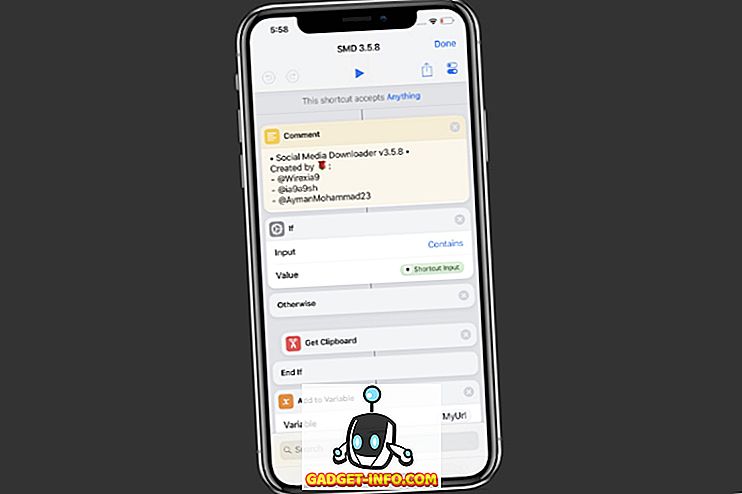


![Parodie sociálních médií [Video]](https://gadget-info.com/img/best-gallery/213/parody-social-media.jpg)





